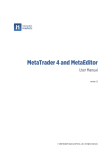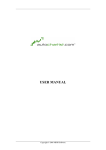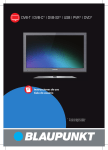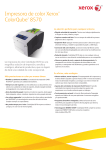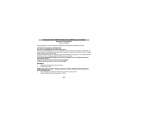Download Guía del Usuario del SVP de FXPRIMUS
Transcript
Guía del Usuario del SVP de FXPRIMUS 1.1 Resumen FXPRIMUS ofrece a sus usuarios la posibilidad de tener MetaTrader en nuestra nube especializada Linux. Cada MetaTrader opera dentro de su propio SVP, aislado de otros usuarios. Los usuarios pueden tener múltiples instancias de SVP. Cada SVP está asociado con una cuenta. Cada cuenta puede tener múltiples SVP relacionados. A los usuarios se les proporcionará la información de su cuenta. El nombre para iniciar sesión es la dirección de correo electrónico del usuario. El nombre para iniciar sesión y contraseña de la cuenta permitirán tener acceso al portal web, también conocido como el centro de control del SVP. Dentro del centro de control del SVP, los usuarios pueden visualizar y gestionar su cuenta y los SVP. 1.2 Página de bienvenida FXPRIMUS proporciona la funcionalidad de tener acceso a la Plataforma Metatrader de forma remota. Nunca ha sido más fácil tener acceso a Metatrader a través de una amplia gama de dispositivos conectados a la web. El FXPRIMUS Login page permite a los usuarios registrarse en su cuenta de operaciones las 24 horas del día, los 7 días de la semana. 1.3 Seguridad subyacente La seguridad de los datos y la información del cliente tienen la prioridad más alta en FXPRIMUS, y por lo tanto, se emplea el más alto nivel de seguridad del sistema operativo (basado en Linux) en el portal web (Certificados SSL para sitios web – Norma de la industria para seguridad basada en la web). 1.4 Iniciar sesión en SVP Se solicita que el usuario ingrese sus credenciales, es decir, la dirección de correo electrónico y contraseña para tener acceso al SVP. Nota: El usuario DEBE iniciar sesión con la dirección de correo electrónica y no con la ID del SVP. 2.1 Primeros pasos Una barra de herramientas en la parte superior de la página muestra el nombre del usuario, ID del SVP y las siguientes opciones: Cambiar de SVP, Depositar Fondos, Configuración de la Cuenta, Cambiar Idioma y Cerrar Sesión. 2.2 Iniciar sesión en la cuenta de operaciones en vivo Cada cuenta de SVP viene precargada con la plataforma MetaTrader4. En la barra de menú superior de la plataforma Metatrader, haga clic en Archivo -> Iniciar sesión en Cuenta de operaciones para ingresar el ID de MT4, la contraseña y la información del servidor de FXPRIMUS. 2.3 Conectarse a la cuenta de de práctica para operar Las cuentas de de práctica pueden crearse en la plataforma Metatrader. En la barra superior del menú de la plataforma Metatrader, haga clic en Archivo -> Abrir una cuenta y rellene la información para recibir las credenciales de la cuenta de de práctica en la dirección de correo electrónico que proporcionó. 2.4 Configuración de la cuenta de operaciones/de práctica Después de registrarse en la cuenta de operaciones/de práctica, se aconseja abrir ventanas nuevas de gráficos e importar todos los datos/configuración necesarios para cualquier Asesor Experto/Indicadores. Consejo: Siempre guarde las configuraciones del AE en Preconfiguraciones y Configuración del gráfico en Plantillas para recuperar la configuración de manera óptima. 3.1 Gestionar el SVP Todos los usuarios del SVP de FXPRIMUS pueden gestionar su SVP en movimiento. Para subir archivos al Metatrader, gestionar bibliotecas AE, generar informes de Metatrader, modificar la resolución de pantalla, etc., son algunas de las muchas características disponibles en la plataforma SVP de FXPRIMUS. 3.1 Cargar archivos del Asesor Experto Los usuarios pueden cargar archivos a la plataforma Metatrader. Los usuarios NO podrán ejecutar/instalar archivos .exe o .zip. Todos los archivos .exe deben estar instalados en una computadora local y luego cargarlos individualmente. Todos los archivos Zip deben ser descomprimidos localmente, y luego se los puede cargar. Para cargar un archivo, haga clic en el ícono Cargar. Seleccione Elegir archivo para navegar hasta la ubicación del archivo en la computadora local y luego seleccione el archivo. Luego haga clic en la lista desplegable en Tipo de archivo para seleccionar el tipo de archivo que se va a cargar. Existe un paso adicional que es necesario para cargar perfiles. Si un usuario prefiere cargar perfiles relacionados con archivos, es necesario primero crear un perfil dentro del programa del Metatrader al navegar a Archivo -> Perfiles -> Guardar como y luego Tipo en el nombre del nombre deseado del Perfil. Asegúrese de que no haya gráficos disponibles en su espacio de trabajo de MT4 cuando guarda este perfil. Después de eso, navegue hasta el ícono Cargar. Explore el archivo relacionado con el perfil, y luego en el tipo de archivo, seleccione el nombre del perfil ingresado anteriormente en este paso. 3.2 Instrucciones para acceso móvil El SVP de FXPRIMUS ofrece la portabilidad del acceso al Metatrader desde cualquier dispositivo móvil conectado a la web. Después de descargar la aplicación necesaria para un dispositivo móvil, ingrese las credenciales proporcionadas dentro del ícono del acceso móvil. Ejemplo: Dirección del Servidor/Computadora: 212.64.134.64 Número de puerto: 12345 Contraseña: 1234567890 Tenga en cuenta que las credenciales del usuario son diferentes mediante una computadora y completamente diferentes en el portal móvil. 3.3 Informes del Metatrader Los informes de operación pueden generarse dentro del SVP, para mantener registros de las órdenes de negociación. En la plataforma Metatrader, en la barra de herramientas haga clic en Ver y navegue hasta Terminal. Seleccione la pestaña de Historial de la cuenta dentro de la terminal, haga clic con el mouse derecho en cualquier negociación cerrada y elija Guardar como informe detallado. Elija cualquier nombre, para identificar mejor el Informe de operaciones, y seleccione la opción guardar. Ahora haga clic en el ícono Informes de Metatrader. Se mostrará una lista de los Informes detallados que se han guardado como se describe más arriba. 3.4 Configuración de la pantalla del SVP El usuario puede adaptar el tamaño de la plataforma del Metatrader dentro del navegador, para ajustarse al tamaño de la pantalla/monitor. Para comenzar, haga clic en el ícono Pantalla. Están disponibles las resoluciones de 800X600 (PEQUEÑO), 1024X768 (MEDIANO) y 1280X1024 (GRANDE). Después de elegir el tamaño de la pantalla, haga clic en Cambiar tamaño de la pantalla para aplicar las configuraciones. Nota: Esta acción actualizará el Metatrader, y por lo tanto se recomienda comprobar si el Metatrader ha guardado todas las configuraciones después de completar el cambio en la resolución de la pantalla. 3.5 Actualizar el SVP Esta opción actualizará la plataforma de Metatrader para eliminar cualquier archivo temporal y limpiará cualquier cache. Esto resulta en un rendimiento óptimo de la plataforma Metatrader. Siempre se recomienda actualizar el SVP de manera semanal. Nota: Esta opción NO eliminará ningún asesor experto o archivos. 3.6 Dar nuevo formato al SVP Limpia y reinstala la plataforma Metatrader. ¡Esta opción eliminará todos los datos del usuario como Informes guardaos, Asesores Expertos, Bibliotecas, Plantillas, Preconfiguraciones y archivos de registro! Permite a los usuarios instalar Autochartist en su instancia de MT4 dentro del SVP de FXPRIMUS. Nota: Esto actualizará el Metatrader, y por lo tanto se recomienda comprobar si el Metatrader guardó todas las configuraciones previas después de completar la actualización. 4.0 Cambiar de SVP El SVP de FXPRIMUS ofrece a los usuarios múltiples SVP en un portal en una sola pestaña/ventana—una simple interfaz de un solo clic para moverse entre los múltiples SVP. 4.1 Personalización En la barra de herramientas, seleccione Cambiar SVP. Una ventana mostrará la cantidad de SVP relacionados con la dirección de correo electrónico del usuario. Para moverse a otra cuenta, haga clic en una de las ID de la cuenta que se muestran en la ventana y luego seleccione Cambiar SVP. Se puede establecer un apodo para cada SVP, para identificar mejor las instancias múltiples de SVP. 5.0 Configuración de la cuenta Para modificar/cambiar la configuración de la cuenta en la barra de herramientas, seleccione Configuración de cuentas. Esta ventana mostrará el resumen de la cuenta. Indica la cantidad de SVP relacionados con el usuario, y proporciona una opción a Establecer la contraseña, y Establecer su nombre. 5.1 Establecer su contraseña para SVP En Configuración de cuenta, haga clic en la etiqueta Establecer contraseña, y manualmente ingrese la contraseña. Para aplicar el cambio de contraseña, haga clic en Establecer contraseña. 5.2 Establecer el nombre En Configuración de la cuenta, haga clic en la etiqueta Establecer nombre. Manualmente ingrese el nombre y apellido y haga clic en Establecer nombre. 6.1 Prácticas seguras para la seguridad de la operación basada en la web Siempre se recomienda seguir las medidas de seguridad más actualizadas durante las operaciones basadas en la web. A continuación le presentamos algunos consejos: • Asegúrese de que esté funcionando un antivirus/cortafuegos en la computadora que use para operar • Compruebe la instalación más reciente del explorador, para tener la seguridad más actualizada • Usar el sistema operativo de una Mac, no otorga la máxima seguridad. Asegúrese de tener activada en la computadora Mac la seguridad del cortafuegos. • Todos los navegadores tienen la opción de limpiar el historial y el cache del navegador. Esto eliminará todos los datos que podrían almacenarse/estar en cache. Asegúrese de realizar esto cada vez que se utiliza una computadora no personal para acceder a la plataforma del SVP. • Le sugerimos cambiar las contraseñas a intervalos regulares para evitar accesos no autorizados. • No use contraseñas simples como el apellido, fecha de nacimiento o información personal disponible públicamente. DESCARGO DE RESPONSABILIDAD: FXPRIMUS PROPORCIONA ESTAS INSTRUCCIONES COMO CORTESÍA Y NO ES RESPONSABLE POR NINGUNA PÉRDIDA DE DATOS O NINGUNA CONSECUENCIA QUE PUEDA RESULTAR DE LAS